Как настроить и использовать ExpressVPN на Chromebook или Chrome OS (OpenVPN)
Этот урок покажет вам как использовать приложение ExpressVPN для Chromebook. Эта настройка использует протокол OpenVPN.
Если ваш Chromebook не поддерживает приложения Android, используйте вместо этого шаги настройки L2TP вручную. Настройка L2TP предлагает минимальные преимущества безопасности и должна использоваться только для анонимизации.
Скачать приложение VPN
На рабочем столе нажмите Значок Google Play Store. Если вы не видите значок Play Store, нажмите нижний левый значок круга а затем нажмите / найдите Google Play Store.

В строке поиска Play Store найдите «ExpressVPN«.
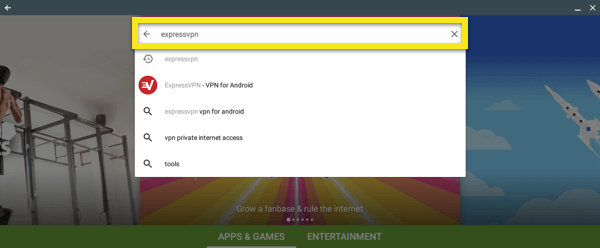
Выбрать ExpressVPN – VPN для Android из результатов поиска и нажмите УСТАНОВИТЬ.
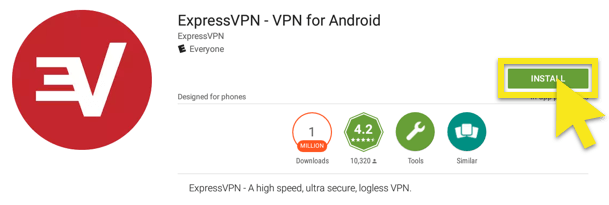
щелчок ACCEPT начать загрузку.
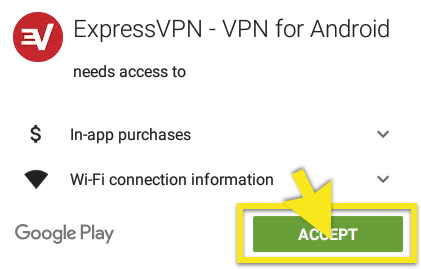
После завершения загрузки нажмите ОТКРЫТЫЙ запустить ExpressVPN.
Настройте приложение VPN
После завершения загрузки вы увидите значок приложения ExpressVPN в списке приложений..
Вы также можете найти его, набрав «ExpressVPNВ вашем списке приложений. Нажмите на Значок приложения ExpressVPN открыть приложение.
щелчок Войти в систему начать процесс установки.
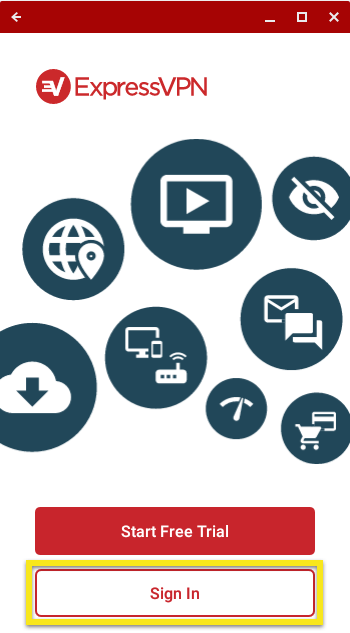
После того как вы вошли в Адрес электронной почты и пароль, Ваше приложение спросит, хотите ли вы поделиться анонимной информацией, чтобы помочь ExpressVPN быстрее и надежнее.
Выберите ваши предпочтения продолжать.
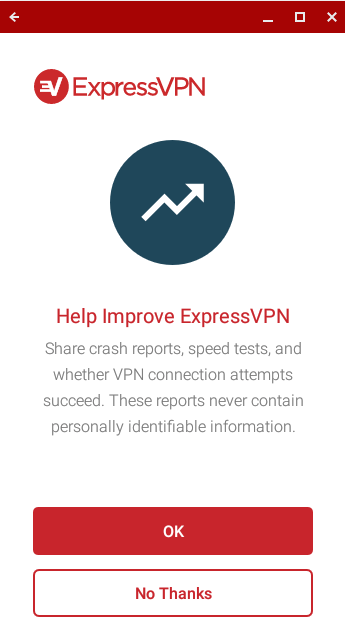
Вам нужно будет разрешить ExpressVPN устанавливать VPN-соединения. Выбрать Ok и Ok продолжать.
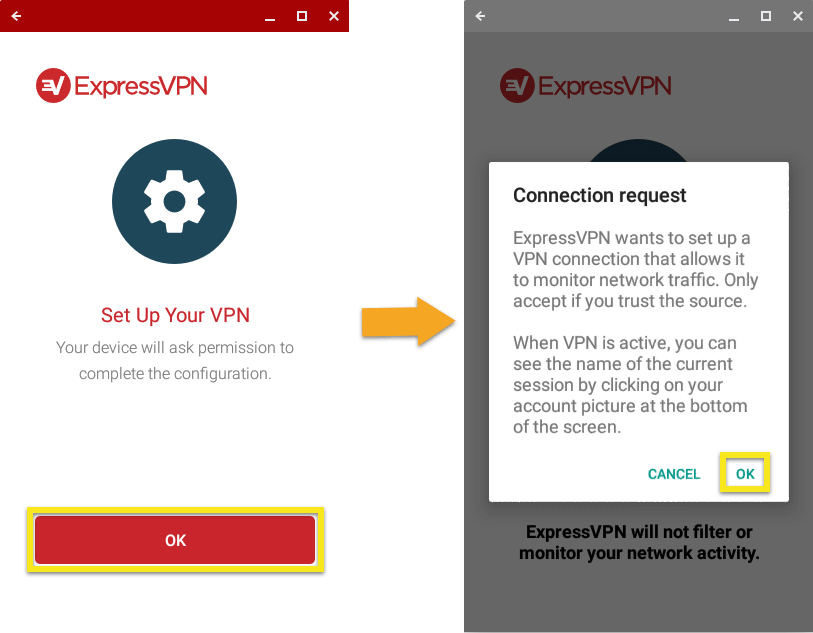
Подключение к VPN-серверу
Чтобы подключиться к VPN-серверу, нажмите На кнопку. По умолчанию ExpressVPN предложит местоположение, которое обеспечивает оптимальную работу для вас, функция под названием Smart Location.
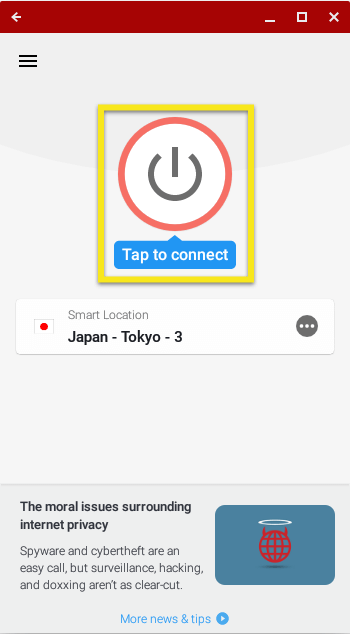
Как только вы увидите Связано сообщение на экране приложения, вы можете начать серфинг со свободой и безопасностью!
Замечания: Если вы работаете в версии Chrome OS ниже, чем V64, только приложения, загруженные из Google Play Store, будут защищены VPN.
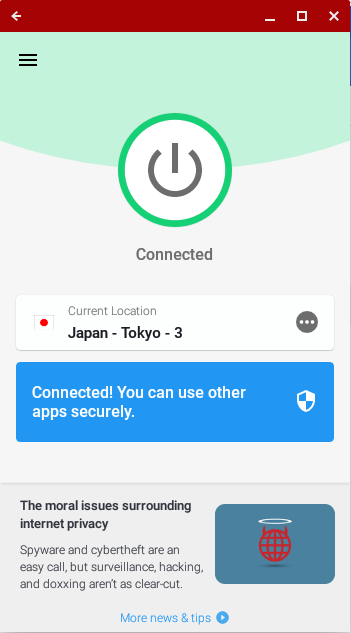
Чтобы убедиться, что вы подключены к VPN, проверьте свой IP-адрес. Если вы выполняете эту проверку в браузере Chrome, убедитесь, что ваша версия Chrome OS V64 или позже. Более ранние версии Chrome OS будут указывать на сбой VPN-подключения в браузере Chrome..
Замечания: Одну подписку ExpressVPN можно использовать одновременно на пять устройств, независимо от платформы. Если вы попытаетесь использовать более пяти устройств одновременно в одной подписке, вы увидите экран ниже:
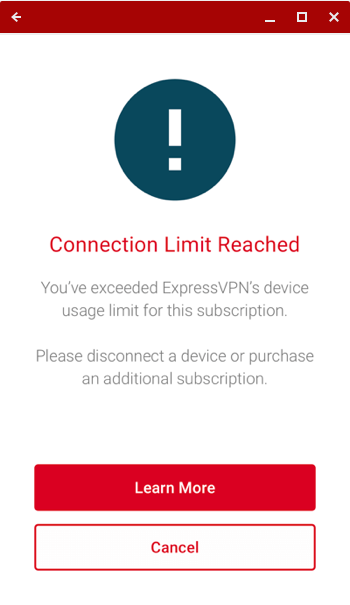
Отключиться от расположения VPN-сервера
Чтобы отключиться от VPN-сервера, нажмите На кнопку пока VPN подключен.
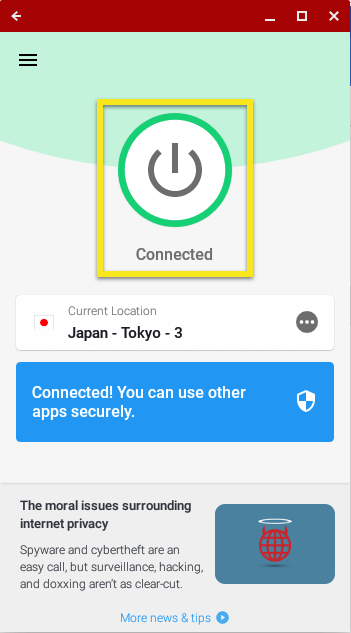
Вы будете знать, что вы отключены, когда появится сообщение «Не подключен».
Выберите другое расположение VPN-сервера
Чтобы подключиться к другому серверу, нажмите на многоточие (…) запустить средство выбора местоположения.
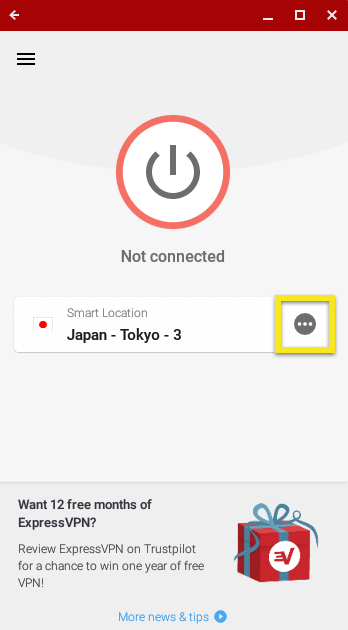
Из окна выбора местоположения вы можете нажмите на местоположение подключиться к нему.
По умолчанию средство выбора местоположения покажет РЕКОМЕНДУЕМЫЕ и ВСЕ МЕСТА Вкладки. В избранное вкладка появится после того, как вы добавили места в список избранных.
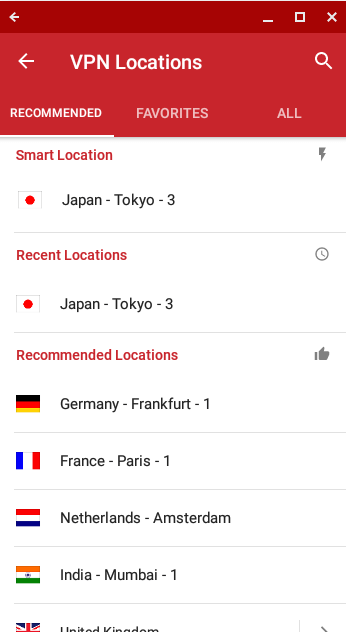
Чтобы добавить местоположение в список избранных, просто перетащите местоположение вправо.
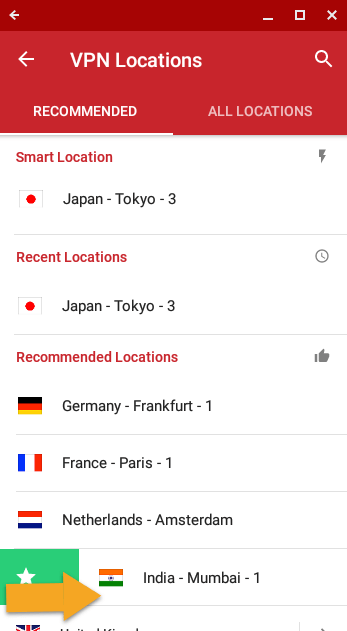
Как удалить приложение VPN с вашего Chromebook
На рабочем столе нажмите Значок Google Play Store.

В строке поиска Play Store найдите «ExpressVPN«.
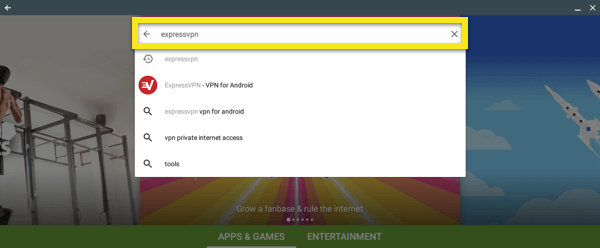
Выбрать ExpressVPN – VPN для Android из результатов поиска и нажмите УДАЛЕНИЕ.
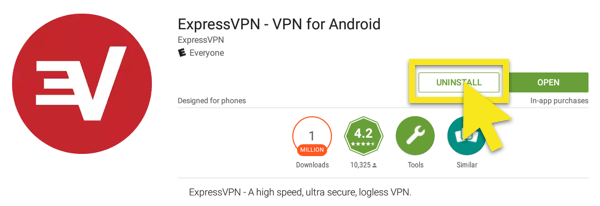
щелчок Ok чтобы подтвердить, что вы хотите удалить приложение.
Проблемы с подключением? Попробуй это
Если вы столкнулись сОтсутствует драйвер TUN”, Пожалуйста, используйте это руководство по устранению неполадок, чтобы исправить это.

17.04.2023 @ 16:04
Этот урок очень полезен для тех, ктото хочет использовать приложение ExpressVPN на своем Chromebook. Язык инструкции понятный и легко следовать за шагами. Я думаю, что это отличный способ обезопасить свои данные и анонимизировать свою активность в Интернете. Я рекомендую всем, кто использует Chromebook, попробовать этот VPN-сервис. Спасибо за подробную инструкцию!
17.04.2023 @ 16:04
Этот урок очень полезен для тех, кто хочет использовать приложение ExpressVPN на своем Chromebook. Язык инструкции понятный и легко следовать за шагами. Я думаю, что это отличный способ обезопасить свои данные и анонимизировать свою активность в Интернете. Я рекомендую всем, кто использует Chromebook, попробовать этот VPN-сервис. Спасибо за подробную инструкцию!